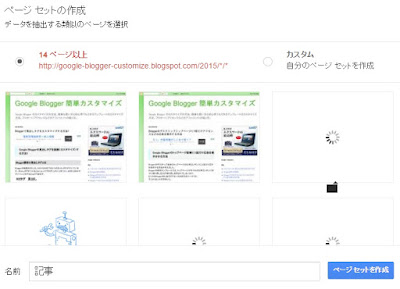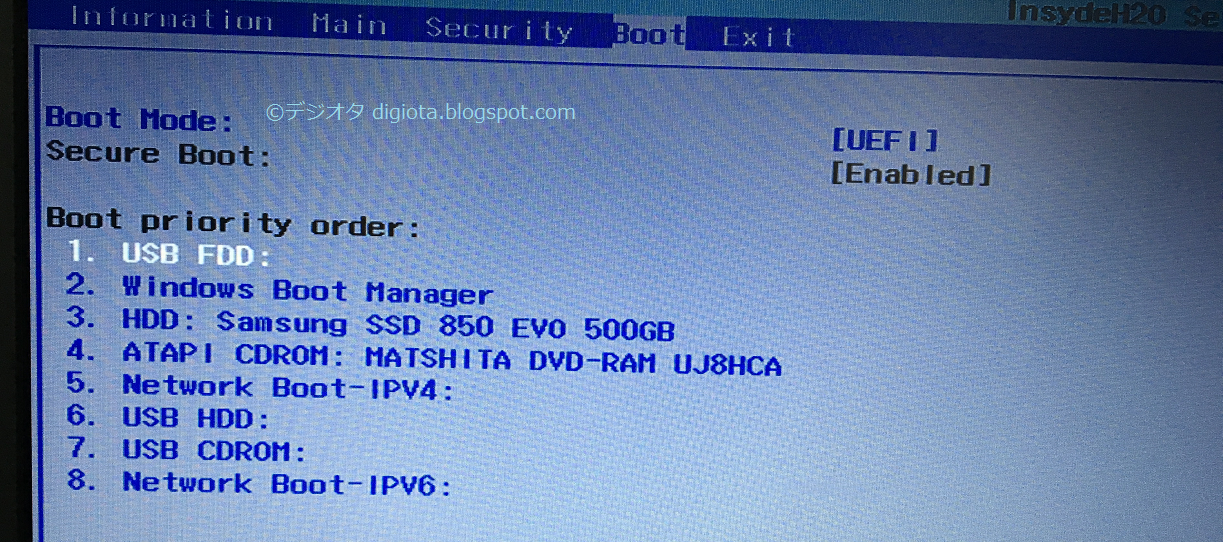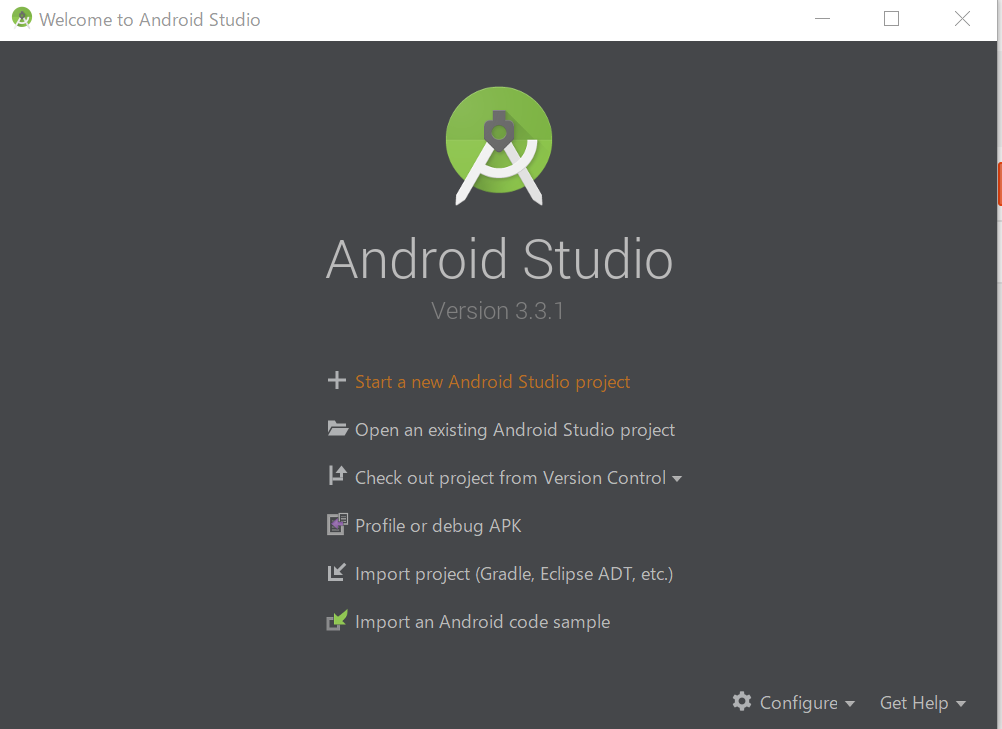Blogger(Blogspot)に構造化データをハイライトする方法 その1
Blogger(Blogspot)に構造化データをハイライト表示する方法
GoogleのブログサービスBlogger(Blogspot)で構造化データを導入する方法を紹介したいと思います。Googleの検索エンジンは意外と情報発信社が望むような情報を認識していません。ですので構造化データでタグ付けして検索エンジンが認識しやすいように伝える必要があります。これは訪問者のためのSEO対策に繋がります。検索ロボットが正しく情報を認識できてこそ訪問者も目当ての情報にたどり着きやすいというメリットがありますので、サイト作成の際に構造化データマークアップをおろそかにすると後がたいへんです。
構造化データを記述する情報
慣れないうちはSearch Consoleのデータハイライターを使用することをおすすめします。なぜなら構造化データの記入方法は初心者には難しくてファイルが滅茶苦茶になってしまう可能性があります。文法をマスターするまではSearch Consoleのデータハイライターで作成することをおすすめします。ブログでしたら簡単にすべての記事をデータハイライターでハイライト表示することが可能です。
Search Consoleのデータハイライターの使い方
まずダッシュボードを開いて検索での見え方のメニューを開き、データハイライターを開きます。
次に、右側の画面のハイライト表示を開始というところを選択します。
すると、サイトの代表的なページのURLを入力してくださいというメッセージが出ます。ここではサーチエンジンがインデックスしているページを入力する必要があります。もし出来立てホヤホヤのページを入力しても、Googleのインデックスに登録されていませんのでハイライト表示を設定することはできません。またBlogger(Blogspot)の場合、URLは「blogspot.com」にしておく必要があり、Search Consoleの登録URLも「blogspot.com」で登録し、Analysisなどもやはり「blogspot.com」で登録しておいたほうがよいでしょう。
URLを入力したらハイライト指定する情報のタイプを選択します。Blogger(Blogspot)の場合は「記事」を選択します。個別に丁寧に書評などをレビューしている場合はそれらのタイプを選択しても構いませんが、それぞれに必要な最低限の情報をhtmlに記述している必要があります。ここでは最も簡単な設定である「記事」についての説明をしたいと思います。
すべてのページに自動的にタグ付けをする場合は、「このページをタグ付けし、他のページも動揺にタグ付けする」にチェックを入れます。1ページだけタグ付けしたい場合は「このページだけをタグ付けする」をチェックします。
データハイライターの設定画面です。左側にBlogger(Blogspot)のプレビューが表示され、右側にこのような画面が出てきます。プレビューを利用して指定の言葉や画像をこれらの項目に指定します。気をつけたいことは、これらの設定項目がどのページにも同じように表示されていることが重要です。検索ロボットが言葉を拾うためにはパターン化された場所にタイトルなどの情報がなければ認識できません。
サンプルページのハイライト表示の設定が完了すると、さらにパターンを学習するためのページセットの作成という画面が出てきます。ここでは検索ロボットがどの場所にタイトルや著者情報があるかを学習するためにいくつかのサンプルページのハイライトを設定する必要があります。設定の仕方は先程と同じように5ページくらい繰り返し設定します。
データハイライターで検索ロボットがあなたの構造化データを見つけやすくする方法
ここで気をつけたいのが検索ロボットの学習能力が万能ではないということです。一度にすべてのページをデータハイライターで一括設定するためには同じ場所に情報がなければいけません。つまり、記事が長かったり短かったりバラバラのレイアウトの末尾に日付や著者情報を表示させておいてもロボットが学習できないのです。できるかぎり構造化データは同じ場所に表示させることが望ましいといえましょう。データハイライターを使うには、すべてのページがクロール済みであることが望ましいです。ページのレイアウトを構造化データにふさわしい形態に修正した場合は、Fetch as Googleで再クロールを申請してクロールが完了している必要があります。
今回は簡単に説明をしましたが、次回はもう少し構造化データのマークアップについて詳しく説明したいと思います。